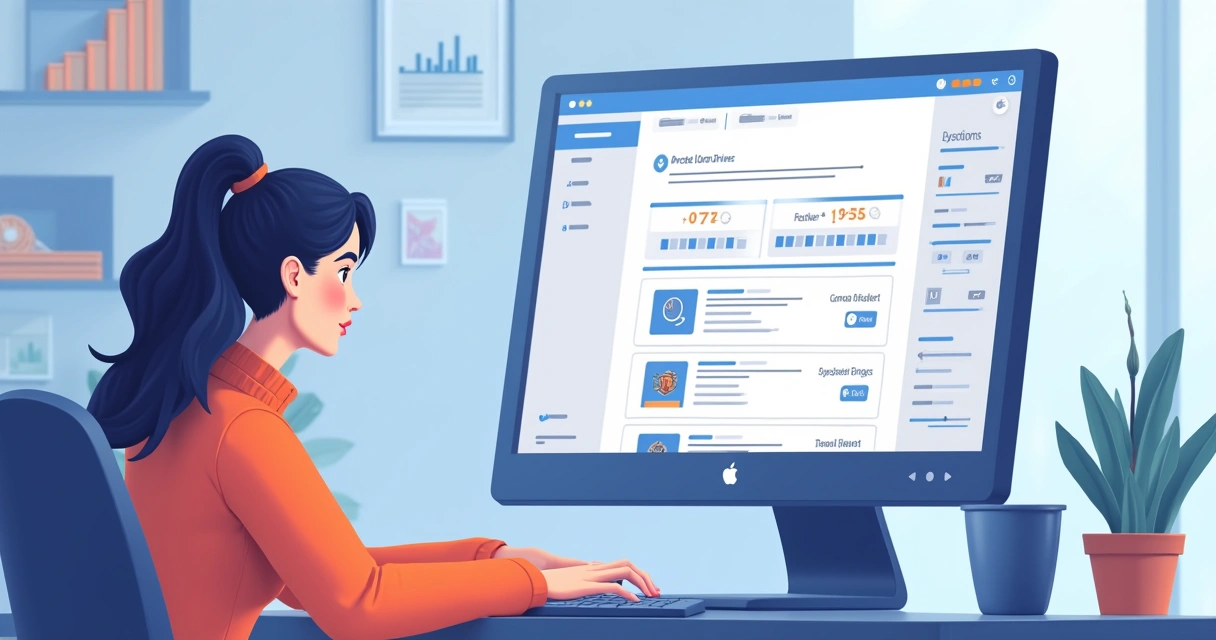
Você já teve aquela sensação de que seu computador simplesmente não é mais o mesmo? Parece mais lento para abrir arquivos, travado ao alternar janelas, e até tarefas simples, como acessar a internet ou ouvir uma música enquanto trabalha, viram um sufoco. Não é coisa da sua cabeça.
Segundo pesquisas recentes, 19 em cada 20 usuários de Windows enfrentam lentidão no computador a cada seis meses. Pode parecer exagero, até você perceber que, em média, a desaceleração chega a 5-10% nesse curto espaço de tempo (Kingston Technology destaca que a atualização regular auxilia nesse cenário). Então, se você sente seu PC perder metade da velocidade após alguns anos, saiba que não está sozinho: em cinco anos, ele pode estar até 50% mais lento do que no dia em que saiu da caixa.
Um PC com 5 anos de uso geralmente é metade do que já foi.
Mas… por que isso acontece? Será que só envelhecer basta para explicar esse drama?
Por que o computador fica mais lento?
É curioso pensar que, muitas vezes, quando alguém comenta sobre lentidão, a resposta mais comum seja simplesmente “compra outro”. Isso é quase um reflexo. Pouca gente para pra questionar se há algo a ser feito antes do descarte. Na prática, o principal vilão nem sempre é o hardware velho.
Entre as causas mais comuns de lentidão, destaca-se uma razão meio silenciosa, frequentemente ignorada, mas extremamente impactante: drivers desatualizados. Eles raramente aparecem na lista de prioridades do usuário comum. E, honestamente, poucos sabem explicar o que um driver faz.
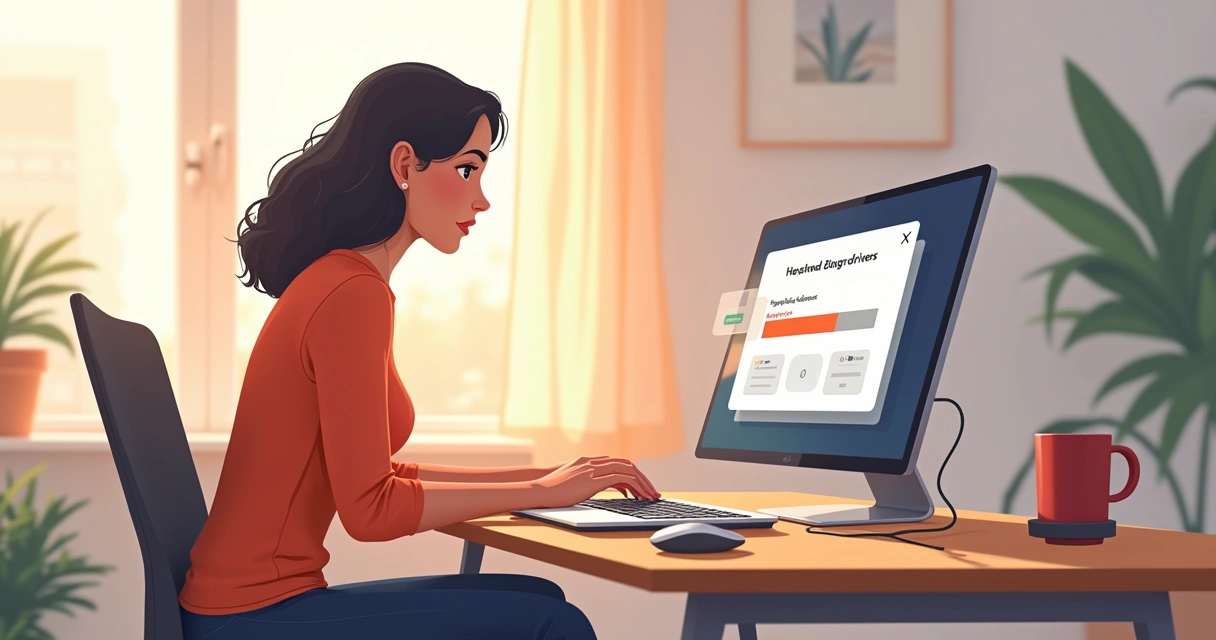 E aqui abrimos espaço para uma pequena história pessoal. Lembro de um colega, animado por ter investido numa máquina nova para a equipe. Um ano depois, metade dos computadores pareciam já “meio cansados”. A suspeita era de vírus, falta de limpeza, ou coisa do tipo… mas o verdadeiro ponto estava nos drivers, esquecidos desde o dia da compra.
E aqui abrimos espaço para uma pequena história pessoal. Lembro de um colega, animado por ter investido numa máquina nova para a equipe. Um ano depois, metade dos computadores pareciam já “meio cansados”. A suspeita era de vírus, falta de limpeza, ou coisa do tipo… mas o verdadeiro ponto estava nos drivers, esquecidos desde o dia da compra.
O que são drivers? E por que eles importam?
Drivers são pacotes de instruções. Basicamente, eles ensinam o sistema operacional como deve se comunicar com as peças do seu computador. Cada componente (placa de vídeo, som, impressora, rede) depende dessas informações para funcionar direito.
Quando esses pacotes estão desatualizados, começam problemas como travamentos, lentidão, falhas no áudio ou na conexão, além de problemas de segurança (Supervivo enfatiza que manter drivers atualizados garante comunicação eficaz entre sistema e hardware).
- Placa de vídeo desatualizada? Jogos ou vídeos travando.
- Driver de rede antigo? Internet caindo do nada.
- Driver de armazenamento velho? Sistema demorando para inicializar.
- Drivers de segurança desatualizados? Porta aberta para ameaças virtuais.
Parece pouco? Uma atualização de 5 minutos pode, por vezes, reviver um computador.
Sem driver atualizado, computador sofre nas tarefas mais simples.
É frequente encontrarmos equipamentos excelentes, mas com desempenho travado por pura falta de atualização desses pequenos “detalhes”. Aliás, na nossa lista de dicas essenciais para manutenção de computadores em empresas, os drivers figuram entre os tópicos centrais.
Por que a lentidão se agrava com o tempo?
O ciclo é simples: sistemas operacionais são atualizados, softwares se modernizam, mas drivers… se ficam esquecidos, tornam-se um gargalo. Pense assim: o software novo tenta conversar com um “tradutor” antigo. Resultado? Mal-entendidos, demora, travamentos. Um estudo publicado pela HP destaca que atualizar automaticamente drivers e softwares é um modo inteligente de evitar inconvenientes.
Essas pequenas incompatibilidades se acumulam e, com o tempo, somam-se a outros fatores: fragmentação do disco, excesso de programas iniciando junto do sistema, arquivos temporários. Mas, em muitos casos, o ajuste mais relevante (e menos tentado) é sair em busca desses benditos drivers.
Tudo começa a prender quando drivers param no tempo.
 O quanto a desatualização dos drivers pesa?
O quanto a desatualização dos drivers pesa?
A pergunta faz sentido – especialmente para quem pensa que isso tudo é exagero. Estudos do mercado mostram que usuários do Windows podem perder de 5 a 10% de desempenho a cada seis meses, exclusivamente pela falta de atualização de drivers (especialistas enfatizam a necessidade de atualizar drivers com frequência).
Usuários mais atentos notam que, após um ano, o computador “está diferente”. A medida do tempo pesa. Basta extrapolar: em 5 anos, a diferença chega facilmente a 50% de performance perdida.
Por isso tantas pessoas desistem e compram outro PC. Só que, na maioria das vezes, a máquina continua boa, apenas mal instruída. Trocar drivers é muito, muito mais barato do que trocar tudo de uma vez.
A tentação de comprar um computador novo
Ninguém gosta de perder tempo. Ao menor sinal de travamento, muita gente sente que a única saída é investir em um novo equipamento. É óbvio, aparelhos novos têm vantagens técnicas – são mais rápidos, mais eficientes, e fazem tudo com mais suavidade.
Mas será mesmo que você já esgotou as possibilidades do seu? Um computador travando pode ser apenas um sintoma de instruções antigas ou incorretas sendo enviadas aos componentes. A equipe da Altcom lida frequentemente com empresas que consideraram renovação de todo o parque tecnológico, apenas para descobrir que uma simples reestruturação dos drivers já entregava resultados surpreendentes – inclusive para quem busca um suporte de TI mais estruturado.
Como identificar que seus drivers estão antigos?
Alguns sinais comuns incluem:
- Travas frequentes em aplicativos e jogos
- Perda de conexão com a internet ou impressoras
- Problemas de áudio ou vídeo
- Lentidão geral sem motivo aparente
Outro indício é quando o sistema não reconhece mais algum hardware que funcionava. Ou, então, após uma atualização do Windows, algum componente simplesmente para.
Nesses casos, atualizar drivers pode ser a solução antes de abrir a carteira para trocar de máquina.
Como atualizar drivers do jeito certo?
Bom, você chegou até aqui e provavelmente percebeu que atualizar drivers é mais simples do que parece. A Intel recomenda acessar sempre o site do fabricante para baixar os drivers corretos, especialmente após grandes updates do Windows (a Intel sugere a instalação limpa dos próprios drivers de vídeo). Isso evita instalar versões desatualizadas ou incompatíveis.
Veja um passo-a-passo prático para você mesmo atualizar drivers essenciais:
- Identifique o modelo do seu hardware. Procure dentro do Windows ou, se preferir, verifique na documentação do fabricante.
- Acesse o site oficial do fabricante do componente. Nunca baixe drivers de sites duvidosos – há risco de malware.
- Procure pela seção de suporte/downloads. Digite o modelo exato de sua placa ou aparelho externo.
- Selecione o driver mais recente disponível. Prefira sempre versões compatíveis com a sua edição do Windows.
- Baixe e instale o driver seguindo as instruções. Em geral, basta executar o instalador e aguardar até concluir.
- Reinicie o computador. Isso garante que as alterações tenham efeito.
Vale reforçar: se você busca agilidade, muitas empresas já oferecem programas próprios para atualização automática de drivers. Alguns sistemas, como o Windows Update, também fazem isso com parte dos componentes, mas nem sempre alcançam todo o hardware.
Para negócios, considerar parcerias com empresas especializadas como a Altcom pode poupar dores de cabeça. Além da atualização de drivers, serviços como nosso gerenciamento de TI garantem um acompanhamento automático e preventivo, permitindo que equipamentos rendam o máximo sempre.
Solução simples, resultado visível no mesmo dia.
 Quando atualizar drivers não resolve?
Quando atualizar drivers não resolve?
É raro, mas acontece: há situações onde a lentidão persiste mesmo após todos os drivers estarem em dia. Nesse caso, é interessante investigar outras causas:
- Disco rígido antigo ou com defeito
- Excesso de programas na inicialização
- Pouca memória RAM para o uso atual
- Presença de vírus ou malware (veja dicas para escolher antivírus empresarial)
- Sistema operacional desatualizado
Mas, tirando isso, a grande verdade é que a maioria dos computadores sente uma real melhora apenas com os drivers em dia. Empresas de consultoria e suporte, como a Altcom, apostam nisso em seu método Altcom 365: prevenção baseada em atenção constante às atualizações, inclusive dos drivers, junto com acompanhamento próximo à rotina de seus clientes.
Checklist rápido: mantenha seu computador ágil
- Atualize o Windows e os softwares com frequência
- Reserve tempo para revisar drivers a cada três meses
- Prefira downloads do fabricante
- Tenha sempre backup de drivers antigos
- Não instale programas desnecessários
- Considere suporte especializado para ciclos automáticos
Essas pequenas ações, feitas regularmente, evitam perdas de tempo e reduzem custos com hardware.
Conclusão: drivers atualizados, PC renovado
A solução que muitos esquecem está ao alcance de poucos cliques. Atualizar drivers é rápido, barato e pode evitar o desperdício de dinheiro com máquinas novas enquanto a sua ainda tem muito a entregar.
Antes de trocar tudo, troque só os drivers.
Na jornada de quem quer um ambiente de tecnologia fluido, seguro e estável, como buscamos na Altcom há duas décadas, não há segredo: atenção aos detalhes mantém a casa em ordem. Isso inclui revisitar rotinas, processos e, claro, instalar atualizações simples, mas fundamentais.
Se você ainda não parou para olhar seus drivers, esse é o momento. Recupere a velocidade do seu PC e prolongue a vida útil dele. Para saber mais sobre como a Altcom pode apoiar você ou sua empresa, com monitoramento, gestão e soluções sob medida, venha conhecer nossos serviços, nosso blog e surpreenda-se com o quanto um cuidado preventivo pode fazer diferença no seu dia a dia. Veja também como usar Microsoft 365 para melhores resultados.
Perguntas frequentes sobre drivers de computador
O que são drivers de computador?
Drivers de computador são programas pequenos que servem como ponte entre o hardware (placas, impressoras, câmeras, etc.) e o sistema operacional. Eles traduzem comandos do Windows em ações compreendidas por cada peça. Sem eles, muitos componentes não funcionam ou apresentam falhas, travamentos e lentidão. Pense neles como intérpretes: quanto mais atualizados, mais eficiente a comunicação entre as partes.
Como atualizar drivers facilmente?
A forma mais segura é acessando os sites oficiais dos fabricantes do seu hardware e baixando sempre a versão mais recente do driver compatível com seu sistema. Outra alternativa é utilizar softwares de atualização automática recomendados pelos próprios fabricantes. O Windows Update também cobre parte das necessidades, mas não substitui uma busca manual quando se quer garantia total.
Atualizar drivers acelera o PC mesmo?
Sim. Atualizar drivers pode melhorar visivelmente a velocidade do PC. Isso ocorre porque drivers novos trazem correções, maior compatibilidade e melhor aproveitamento do hardware. Especialistas destacam ganhos de até 10% em desempenho a cada atualização importante, previnem travamentos e até reduzem riscos de falhas de segurança (Kingston Technology).
Onde baixar drivers de forma segura?
O recomendado é sempre baixar no site oficial do fabricante do hardware, seja placa-mãe, vídeo, som, impressoras, etc. Sites de terceiros podem oferecer versões desatualizadas ou até contaminadas. Empresas como Intel e HP reforçam esta dica em seus guias técnicos para evitar dor de cabeça e risco de vírus (guias da Intel).
Quais drivers mais afetam a velocidade?
Os drivers com maior impacto no desempenho são os de vídeo (GPU), armazenamento (HD/SSD), rede (internet/Wi-Fi) e chipset (placa-mãe). Se estão desatualizados, há lentidão, travamentos e até falhas na inicialização. Garantir que esses drivers estejam em dia é o principal passo para manter o computador rápido e estável, tanto para usuários individuais quanto para empresas.
